Linux实验手册汇总
Linux实验手册四

#su
#关闭当前终端, 再打开一个终端
#echo $var1
#echo $var2 //应该均为空
14 环境变量的配置文件
#uname -a
#uname -r
#version='uname -r' //注意是倒引号
#lm
#rm aaa //不再提示,直接删除
#lm
#unalias lm
#alias
#lm //已经被unalias 取消, 报错
6 #cd /e<Tab>sys<Tab>c<Tab>ne<Tab>-<Tab>
8 历史记录
#history
#history 30
#上下键
#!!: 执行最近一次使用的命令;
#!n: 其中 n 为一个具体的数字,表示执行在命令历史记录中的第 n 个命令;
#!s: 其中 s 为一个字符串,表示执行命令历史记录中以该字符串开头的最近的一个命令。
10 #env 查看常见环境变量说明
#set 查看所有变量
11 环境变量的显示: echo
# echo $PATH 或者
# echo ${PATH}
12 变量的设置: 注意空格报错
# var1=“lang is $LANG”
# var2=‘lang is $LANG’ //注意区分
#ls -l [0-9]*
#ls -l [a-z]*.txt
#ls -al *.??
#ls *[a][b]*
#ls ab[!z]*
#rm -rf a*.txt
Linux实验手册汇总
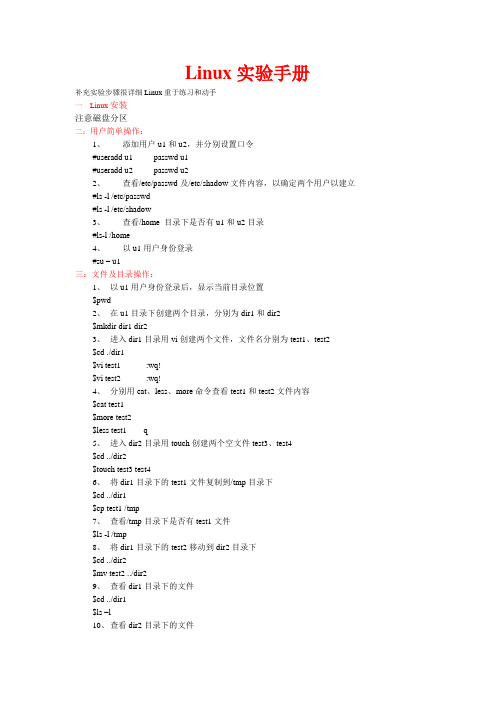
Linux实验手册补充实验步骤很详细Linux重于练习和动手一Linux安装注意磁盘分区二:用户简单操作:1、添加用户u1和u2,并分别设置口令#useradd u1 passwd u1#useradd u2 passwd u22、查看/etc/passwd及/etc/shadow文件内容,以确定两个用户以建立#ls -l /etc/passwd#ls -l /etc/shadow3、查看/home 目录下是否有u1和u2目录#ls-l /home4、以u1用户身份登录#su – u1三:文件及目录操作:1、以u1用户身份登录后,显示当前目录位置$pwd2、在u1目录下创建两个目录,分别为dir1和dir2$mkdir dir1 dir23、进入dir1目录用vi创建两个文件,文件名分别为test1、test2$cd ./dir1$vi test1 :wq!$vi test2 :wq!4、分别用cat、less、more命令查看test1和test2文件内容$cat test1$more test2$less test1 q5、进入dir2目录用touch创建两个空文件test3、test4$cd ../dir2$touch test3 test46、将dir1目录下的test1文件复制到/tmp目录下$cd ../dir1$cp test1 /tmp7、查看/tmp目录下是否有test1文件$ls -l /tmp8、将dir1目录下的test2移动到dir2目录下$cd ../dir2$mv test2 ../dir29、查看dir1目录下的文件$cd ../dir1$ls –l10、查看dir2目录下的文件$cd ../dir2$ls –l11、删除dir1目录及目录下的所有文件$cd ..$rm –rf dir112、分别查找/根分区下是否有test1与test2文件$find / -name test*13、删除dir2目录及目录下的所有文件$cd ..$rm –rf dir2四:设置文件或目录权限:1、以root用户身份登录$su – root (输入密码)2、用ls –l命令显示/tmp/test1文件权限(抄录显示行并详细指定其表示含义)#ls –l /tmp/test1- rw- rw- r-- 1 u1 u1 34 12月29 22:24 /tmp/test1 文件属主权限属主权限其它用户权限属主名属组名文件大小创建日期文件名称3、将/tmp/test1文件的属主改为u2,权限为读、写、可执行;属组改为u2,权限改为只读;其他用户无任何权限。
Linux用户和组管理实验手册实验报告

Linux⽤户和组管理实验⼿册实验报告Linux⽤户和组管理实验⼿册第⼀章实验思路1.1实验环境:VMware、Centos7、MobaXterm软件第⼆章实验⽬的1. 掌握在linux系统下利⽤命令进⾏⽤户和组的操作2. 掌握⽤户的操作命令3. 掌握组的操作命令第三章实验步骤3.1 ⽤户和组⽤户:(1)管理员⽤户 root:uid=0(2)系统⽤户:user:uid=1-999(3)普通⽤户:user:uid=1000-65535属组:创建⽤户时,如果不指定组,都会创建个同名组管理员组:root普通组:基本组附加组3.2 ⽤户⽤户认证AAA数据库:认证、授权、审计(1)password数据库 /etc/password 查看⽤户数据库,存放⽤户信息及其相关属性查看结果如下(2)/etc/shadow ⼝令数据库,存放⽤户密码信息及其相关属性[root@localhost ~]# cat /etc/shadow //查看数据库⼝令信息打开⽂件,查看结果如下root:$6$vS9HjFBlqL8qGkLl$wTEXAy5RFEp83CxMWHYesMZR9kwL7jTos8kJ/7A0aJe.CV6wqgXrKv8MCnGzBXC/R2XO6CFrcrkjBhEcaJdRa1: :0:99999:7: : :第⼀列:root ⽤户名称第⼆列:密码的详细信息,$6$vS9HjFBlqL8qGkLl$wTEXAy5RFEp83CxMWHYesMZR9kwL7jTos8kJ/7A0aJe.CV6wqgXrKv8MCnGzBXC/R2XO6CFrcrkjBhEcaJdRa1指加密密钥第三列:最后⼀次更改密码的⽇期,从1970-1-1开始算天数第四列:密码的最⼩年龄第五列:密码的最⼤年龄,默认99999第六列:密码的警告时间短,⼀般默认为7第七列:密码的禁⽤期第⼋列:账户过期⽇期,空字段表⽰账户永不过期第九列:保留字段(3)Passwd 修改密码对于普通⽤户来说,只能修改⾃⼰的密码,对于管理员⽤户来说,加上⽤户名可以修改其他⽤户的密码[root@localhost ~]# passwd //passwd 后⾯不加参数,直接修改当前的密码信息查看结果如下,按ctrl+c退出Passwd 参数指修改该参数的密码查看结果如下Passwd -d test1 //清除密码[root@localhost ~]# passwd -d test1passwd uid 修改对应⽤户密码passwd -d uid 删除密码1. 组(1)查看组命令为 cat /etc/group查看结果如下test1:x:1001:1001: :/home/test1:/bin/bash第⼀列:test1 表⽰账号、⽤户第⼆列:X表⽰密码,使⽤X表⽰,具体密码存放在/etc/shadow 第三列:1001 uid ⽤户第四列:1001是指gid,⽤户所属的组id第五列:描述信息第六列:(/home/test1) $HOME,⽤户的家⽬录第七列:(/bin/bash):⽤户启动的shell程序(2)Useradd 增加⽤户usermod -g test test1 修改test1的⽤户组为test(4)Userdel 删除⽤户信息(5)cat /etc/grouptest:x:1000:test1第⼀列:组名称第⼆列:组密码第三例:GID第四列:组内成员⽤户列表[root@localhost ~]# cat /etc/group //查看组信息(4)groupadd 添加组第四章问题解决4.1 问题在使⽤userdel 删除⽤户时,出现了报错userdel: user test is currently used by process 17544.2 解决⽅法是因为在进⾏操作时不是在根⽬录,造成删除不成功报错,当改成在根⽬录下进⾏时,修改成功也可以不在根⽬录下进⾏操作,这时先使⽤vipw -s或者vipw 命令,找到test这⾏,把它删除,然后在输⼊:wq!强制保存退出,⼀定要加!强制退出。
linux-实验指导手册-常用命令

实验一Linux常用命令(一)1、Shell环境和Shell命令格式如果实验用计算机上Linux以图形方式启动,登录系统后打开终端窗口。
方法:桌面:右键菜单-Terminal(终端);或:主菜单-系统工具-Terminal(终端)。
命令格式:command [-option(s)] [option argument(s)] [command argument(s)]步骤1:使用who命令步骤2:使用date命令步骤3:使用上下健提取历史命令who,执行。
2、文件系统操作命令(1)改变目录命令:cd 目标目录路径步骤1:使用绝对路径依次进入Linux根目录下的所有子目录。
例如:cd /usr/bin步骤2:使用绝对路径依次进入用户目录。
步骤3:使用相对路径进入子目录1)使用绝对路径进入/lib目录2)使用相对路径进入/lib/i868目录3)使用相对路径退回到/lib目录(2)列出并观察目录中的文件步骤1:进入任意目录,使用无参数ls命令列出并观察其中所有文件;步骤2:进入任意目录,使用通配符列出其中部分文件;例如:cd /binls c*步骤3:使用-l选项,列出目录中文件的各种属性,并观察识别这些属性。
步骤4:直接列出子目录中的文件。
例如:ls i868步骤5:仅列出子目录本身(-d)步骤6:使用-F选项,显示文件类型标志。
步骤7:使用-a或-A选项,观察结果有什么变化。
步骤8:综合使用以上选项。
(3)目录的创建与删除步骤1:在用户目录中,使用相对路径创建一个任意名称的目录,如“tmp”。
mkdir tmp步骤2:删除该目录rmdir tmp步骤3:在根目录中,使用绝对路径在用户命令中创建一个子目录。
mkdir ~/tmp步骤4:删除该目录rmdir ~/tmp步骤5:使用-p参数一次创建多级目录。
如:mkdir ~/tmp/dir1步骤6:使用-p参数删除多级目录。
如:cd ~rmdir tmp/dir1(4)文件和目录拷贝命令:cp步骤1:从/usr/include目录中,任选一个文件拷贝到用户目录的tmp子目录中mkdir ~/tmpcp /usr/include/signal.h ~/tmp步骤2:从/usr/include目录中,任选一个文件拷贝到用户目录的tmp子目录中,并改变其文件名。
linux-实验指导手册-系统管理与配置
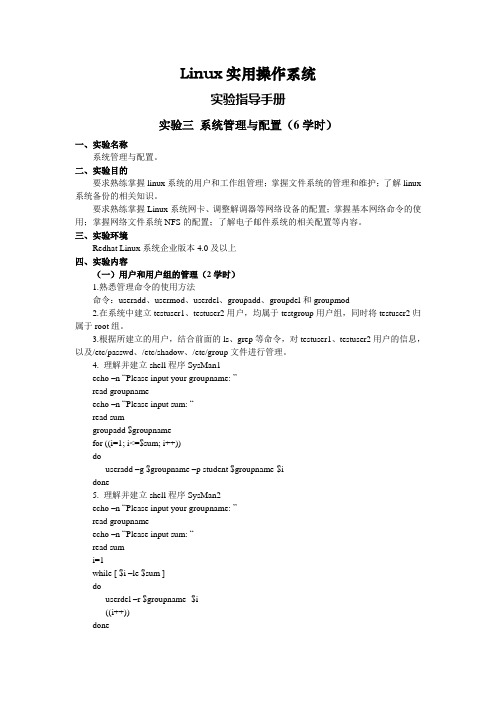
Linux实用操作系统实验指导手册实验三系统管理与配置(6学时)一、实验名称系统管理与配置。
二、实验目的要求熟练掌握linux系统的用户和工作组管理;掌握文件系统的管理和维护;了解linux 系统备份的相关知识。
要求熟练掌握Linux系统网卡、调整解调器等网络设备的配置;掌握基本网络命令的使用;掌握网络文件系统NFS的配置;了解电子邮件系统的相关配置等内容。
三、实验环境Redhat Linux系统企业版本4.0及以上四、实验内容(一)用户和用户组的管理(2学时)1.熟悉管理命令的使用方法命令:useradd、usermod、userdel、groupadd、groupdel和groupmod2.在系统中建立testuser1、testuser2用户,均属于testgroup用户组,同时将testuser2归属于root组。
3.根据所建立的用户,结合前面的ls、grep等命令,对testuser1、testuser2用户的信息,以及/etc/passwd、/etc/shadow、/etc/group文件进行管理。
4. 理解并建立shell程序SysMan1echo –n “Please input your groupname: ”read groupnameecho –n “Please input sum: “read sumgroupadd $groupnamefor ((i=1; i<=$sum; i++))douseradd –g $groupname –p student $groupname-$idone5. 理解并建立shell程序SysMan2echo –n “Please input your groupname: ”read groupnameecho –n “Please input sum: “read sumi=1while [ $i –le $sum ]douserdel –r $groupname -$i((i++))donegroupdel $groupname(二)基本网络命令(1学时)熟悉ping、ifconfig、netstat、route命令的功能。
linux文件操作实验总结
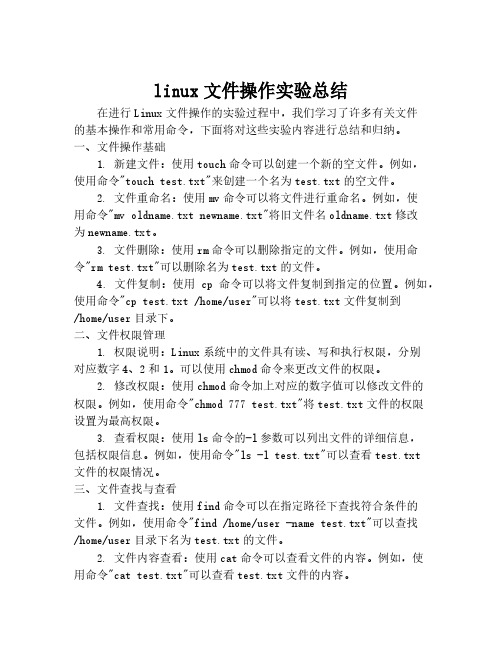
linux文件操作实验总结在进行Linux文件操作的实验过程中,我们学习了许多有关文件的基本操作和常用命令,下面将对这些实验内容进行总结和归纳。
一、文件操作基础1. 新建文件:使用touch命令可以创建一个新的空文件。
例如,使用命令"touch test.txt"来创建一个名为test.txt的空文件。
2. 文件重命名:使用mv命令可以将文件进行重命名。
例如,使用命令"mv oldname.txt newname.txt"将旧文件名oldname.txt修改为newname.txt。
3. 文件删除:使用rm命令可以删除指定的文件。
例如,使用命令"rm test.txt"可以删除名为test.txt的文件。
4. 文件复制:使用cp命令可以将文件复制到指定的位置。
例如,使用命令"cp test.txt /home/user"可以将test.txt文件复制到/home/user目录下。
二、文件权限管理1. 权限说明:Linux系统中的文件具有读、写和执行权限,分别对应数字4、2和1。
可以使用chmod命令来更改文件的权限。
2. 修改权限:使用chmod命令加上对应的数字值可以修改文件的权限。
例如,使用命令"chmod 777 test.txt"将test.txt文件的权限设置为最高权限。
3. 查看权限:使用ls命令的-l参数可以列出文件的详细信息,包括权限信息。
例如,使用命令"ls -l test.txt"可以查看test.txt文件的权限情况。
三、文件查找与查看1. 文件查找:使用find命令可以在指定路径下查找符合条件的文件。
例如,使用命令"find /home/user -name test.txt"可以查找/home/user目录下名为test.txt的文件。
Linux实验大全

s090103:x:603:600::/home/s090103:/bin/bash
s090104:x:604:600::/home/s090104:/bin/bash
s090105:x:605:600::/home/s090105:/bin/bash
去掉此字段所有行前所有的#
21.chmod 701 /home/helen
22.cd /home/helen-->mkdir public_html-->cd public_html-->
vi index.html(随意输入字符)
23.service httpd restart
Order deny,allow
Deny from all
Allow from 202.127.50.0/24
15.service httpd restart
16.验证:在windows下打开浏览器输入本机IP,出现Forbidden
cd /var/www/html/test -->vi .htaccess编辑如下
vi httpd.conf
19./mod_userdir.c(找到IfModule模块)修改如下
.
.
.
#UserDir disable(增#)
.
.
.
UserDir public_html(减#)
20./home(找到Directory字段,发现 #<Directory/home/*/public_html>)修改如下
pwconv(恢复加密)
Linux实验报告总结

Linux实验报告总结精选文库燕山大学Linux 技术上机实验指导—精选文库实验一Linux 系统安装与简单配置一、实验目的1.掌握 Linux 系统安装的分区准备。
2.掌握 Linux 系统的安装步骤。
3.掌握 Linux 系统分区的挂载和卸载。
4.掌握 Linux 系统的启动和关闭操作。
二、实验内容1.安装 VMware 虚拟机,设置光盘驱动器,为Linux 系统安装做准备。
2.在虚拟机下安装Linux 操作系统(如 Ubuntu 桌面版本)。
3.配置 Linux 系统运行环境。
4.利用空闲分区创建新的Linux 系统分区。
5.将新的 Linux 系统分区挂载到系统中;卸载新挂载的分区,重新挂载到目录树中的其他位置。
三、主要的实验步骤1.制定安装系统的分区计划。
2.配置光驱引导镜像文件iso,启动系统,开始安装过程。
3.根据安装计划,对磁盘空间进行分区设置。
4.根据系统安装指导,完成Linux 系统的安装过程。
5.安装成功后,退出系统,重新启动虚拟机,登陆Linux 操作系统。
6.对 Linux 系统进行配置,如网络设备等。
7.利用磁盘使用工具和mount,将新创建的Linux 系统分区挂载到系统中。
将新挂载的分区卸载,并重新挂载到目录树的其他位置。
—精选文库实验二Linux 常用命令使用一、实验目的1.掌握 Linux 一般命令格式。
2.掌握有关文件和目录操作的常用命令。
3.熟练使用 man 命令。
二、实验内容1.熟悉 cd、date、 pwd、cal、who、 echo、clear、passwd 等常用命令。
2.在用户主目录下对文件进行操作:复制一个文件、显示文件内容、查找指定内容、排序、文件比较、文件删除等。
3.对目录进行管理:创建和删除子目录、改变和显示工作目录、列出和更改文件权限、链接文件等。
4.利用 man 命令显示 date、echo 等命令的手册页。
5.显示系统中的进程信息。
Linux实验项目任务手册
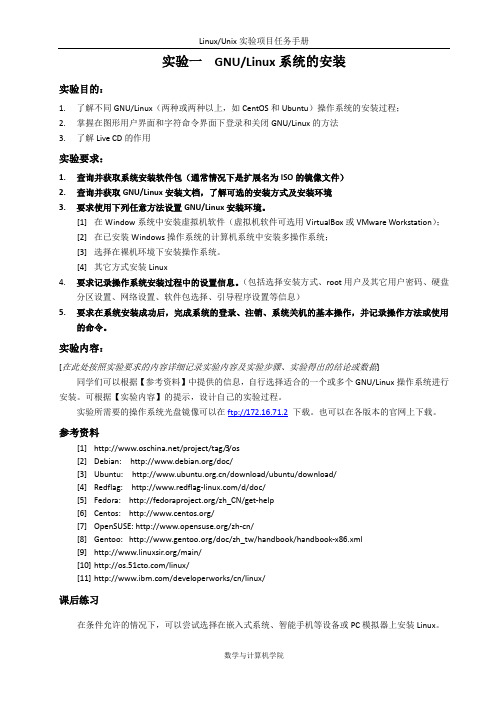
实验一GNU/Linux系统的安装实验目的:1.了解不同GNU/Linux(两种或两种以上,如CentOS和Ubuntu)操作系统的安装过程;2.掌握在图形用户界面和字符命令界面下登录和关闭GNU/Linux的方法3.了解Live CD的作用实验要求:1.查询并获取系统安装软件包(通常情况下是扩展名为ISO的镜像文件)2.查询并获取GNU/Linux安装文档,了解可选的安装方式及安装环境3.要求使用下列任意方法设置GNU/Linux安装环境。
[1]在Window系统中安装虚拟机软件(虚拟机软件可选用VirtualBox或VMware Workstation);[2]在已安装Windows操作系统的计算机系统中安装多操作系统;[3]选择在裸机环境下安装操作系统。
[4]其它方式安装Linux4.要求记录操作系统安装过程中的设置信息。
(包括选择安装方式、root用户及其它用户密码、硬盘分区设置、网络设置、软件包选择、引导程序设置等信息)5.要求在系统安装成功后,完成系统的登录、注销、系统关机的基本操作,并记录操作方法或使用的命令。
实验内容:[在此处按照实验要求的内容详细记录实验内容及实验步骤、实验得出的结论或数据] 同学们可以根据【参考资料】中提供的信息,自行选择适合的一个或多个GNU/Linux操作系统进行安装。
可根据【实验内容】的提示,设计自己的实验过程。
实验所需要的操作系统光盘镜像可以在ftp://172.16.71.2下载。
也可以在各版本的官网上下载。
参考资料[1]/project/tag/3/os[2]Debian: /doc/[3]Ubuntu: /download/ubuntu/download/[4]Redflag: /d/doc/[5]Fedora: /zh_CN/get-help[6]Centos: /[7]OpenSUSE: /zh-cn/[8]Gentoo: /doc/zh_tw/handbook/handbook-x86.xml[9]/main/[10]/linux/[11]/developerworks/cn/linux/课后练习在条件允许的情况下,可以尝试选择在嵌入式系统、智能手机等设备或PC模拟器上安装Linux。
(完整word版)Linux实验指导书(11)
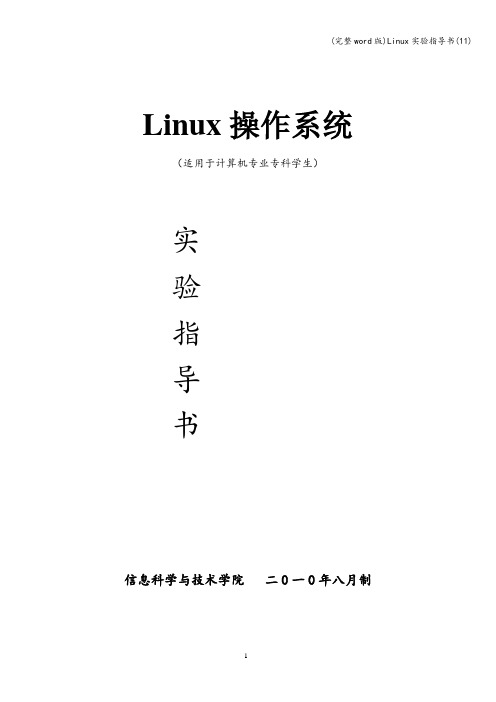
Linux操作系统(适用于计算机专业专科学生)实验指导书信息科学与技术学院二0一0年八月制目录实验一 Red Hat Linux 9。
0系统的安装(2010.9.6) (3)实验二常用命令的使用(一)(2010。
9.20) (14)实验三常用命令的使用(二)(2010。
10。
4) (20)实验四常用命令的使用(三)(2010.10。
18) (23)实验五 Vi编辑器的使用(2010.11。
1) (27)实验六 Linux系统管理与配置(2010.11.15) (29)实验七 shell编程(一)(2010.11.29) (31)实验八 shell编程(二)(2010.12。
13) (36)实验九 shell编程(三)(2010.12.27) (39)实验一 Red Hat Linux 9。
0系统的安装(2010。
9.6)一、实验目的1.掌握安装Linux系统时收集计算机硬件信息的方法2.掌握Linux硬盘的分区方法和硬盘分区的大小3.掌握Linux系统安装的过程和在安装过程中各选项的设置二、实验环境微型计算机一台,Red Hat Linux9.0系统盘一套VMware Workstation v5.5.16325sn:8UX0R—686FT-Z054V-4PDQPORLCT4T—24GFE—A816V-4MTQQ三、实验内容及步骤1.安装前的准备工作步骤一:关闭BIOS中的病毒报警功能,如果硬盘大于8G设置硬盘为LBA模式。
步骤二:备份硬盘上的所有重要数据!步骤三:为Linux系统准备足够的硬盘空间。
2.安装Red Hat Linux 9.0将Red Hat Linux 9。
0安装光盘插入光驱,然后启动计算机,即可从CD-ROM启动Linux安装程序。
步骤1:boot: 提示。
机器启动之后,显示boot:提示屏幕,其中包括了几个不同的引导选项,每个引导选项还有一个或多个与之关联的帮助屏幕.要访问帮助屏幕,可按在屏幕底部列出的恰当的功能键.为以图形方式从光盘中安装Red Hat Linux,单击回车键。
linux实验报告总结-共10篇

∣inux实验报告总结(共10篇)(Linux实验报告汇总)(一)Shell 编程一、实验目的:1)掌握在Linux下的C编程基本方法。
2)掌握shell编程方法。
3)掌握dialog图形化编程方法。
二、实验内容1、编写能输出“Hello world!”问候语的C程序,并在终端中编译、执行。
要求记录所使用的命令及结果。
#include stdio.hmain()(printf(Hello world!\n);)2、编写一个C程序并设置其在后台执行,其功能是在一段时间后(可自行设置),在屏幕上显示信息:Time for play!,写出相应的程序、命令及结果。
#include stdio.hmain()(int time=0;printf(请输入等待时间(单位:s):);scanf(%d/&time);sleep(time);printf(Time for play!\n);)3、编写C程序,求1到100之间整数的阶乘和,并对程序进行优化。
写出程序、命令和结果。
#include stdio.hmain()int i;double s = l,sum = 0;for( i= l;i= 100;i++)sum+=s*=i;printf( 1到100之间整数的阶乘和:%f\n,sum);printf( 1到100之间整数的阶乘和:%e\n,sum);}4、编写C程序,根据键盘输入的半径求圆面积,要求在命令行周率(P∣=3∙14,PI=3∙14159,PI=3.14159626 等)进行编使用不同的译,写出程序、命令和结果。
#include stdio.hint main()double r = 0.0 , Area = 0.0;printf(请输入半径:);scanf(%lf, &r);Area = PI * r * r;printf(圆面积:%f∖n, Area);)5、编写shell程序sh.l,完成向用户输出“你好!”的问候语。
Linux实习手册
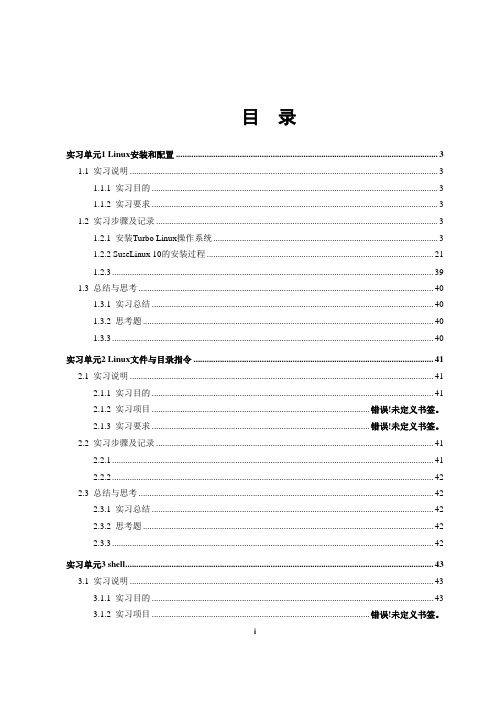
目录实习单元1 Linux安装和配置 (3)1.1 实习说明 (3)1.1.1 实习目的 (3)1.1.2 实习要求 (3)1.2 实习步骤及记录 (3)1.2.1 安装Turbo Linux操作系统 (3)1.2.2 SuseLinux 10的安装过程 (21)1.2.3 (39)1.3 总结与思考 (40)1.3.1 实习总结 (40)1.3.2 思考题 (40)1.3.3 (40)实习单元2 Linux文件与目录指令 (41)2.1 实习说明 (41)2.1.1 实习目的 (41)2.1.2 实习项目 ................................................................................................ 错误!未定义书签。
2.1.3 实习要求 ................................................................................................ 错误!未定义书签。
2.2 实习步骤及记录 (41)2.2.1 (41)2.2.2 (42)2.3 总结与思考 (42)2.3.1 实习总结 (42)2.3.2 思考题 (42)2.3.3 (42)实习单元3 shell (43)3.1 实习说明 (43)3.1.1 实习目的 (43)3.1.2 实习项目 ................................................................................................ 错误!未定义书签。
i3.1.3 实习要求................................................................................................. 错误!未定义书签。
Linux权限管理手册实验报告

Linux权限管理⼿册实验报告Linux权限管理⼿册第⼀章实验思路1.1实验环境:VMware、Centos7、MobaXterm软件了解⽂件权限的相关知识,及⽤户的⼀些相关命令实验要求:了解⽂件权限的相关知识,及⽤户的⼀些相关命令1.2 实验要求:第⼆章实验⽬的1. 掌握在linux系统下利⽤命令⽅式实现权限的更改2. 了解⽂件有哪些权限3. 掌握linux权限相关命令的基本使⽤第三章实验步骤3.1 ⽂件权限r (read) : 可读,可以通过类似ls cat等命令查看⽂件,值为4w(write):可写,可以通过vim等命令进⾏编辑⽂件,值为2x(excute):可以通过cd切换当前⽬录路径等,值为1- rwx r-x r-x. 【2-9】【2-4】属主信息,表⽰对应⽤户对⼀个⽂件(夹)的操作能⼒【5-7】属组信息,表⽰对应组成员对⼀个⽂件(夹)的操作能⼒3.2 权限的修改⽅式数字: 421 421 421 指主⽤户、组⽤户、其他⽤户,rwxrwxrwx关键字O : 其他⽤户g:组⽤户u:主⽤户a:全部⽤户-:去除"-"后的权限+:添加上"+"后的权限=:赋予权限chmod o-x ac.txtchmod g-x ac.txtchmod a=r ac.txtChmod 777 通过修改数字的⽅式修改⽂件或⽂件夹的权限Chmod -R 777 /opt/ 修改⽂件夹及其所有⼦⽂件夹及其⽂件夹权限(继承⽗⽂件)chmod o+r a1.txt ⽂件a1.txt 设置权限,使其他⽤户可以对此⽂件进⾏读操作。
并查看设置结果。
取消同组⽤户对此⽂件的写取权限。
查看设置结果。
⽤数字形式为⽂件设置可读、可写、可执⾏的权限将⽂件a1.txt修改为属主为test[root@localhost /]# chown test a1.txt将⽂件a1.txt 修改为属主和属组为test强制删除test⽤户第四章问题解决4.1 在进⾏登录普通⽤户test时,出现权限不够的提⽰,如下4.2 解决⽅法,因为之前的操作改变了test⽤户的⼀些配置,通过userdel -f test 命令删除旧⽤户,再使⽤useradd 命令新建新⽤户。
linux实验报告总结

linux实验报告总结《Linux 实验报告总结》在学习计算机技术的过程中,Linux 操作系统的重要性日益凸显。
为了更深入地了解和掌握 Linux 的相关知识和技能,我进行了一系列的实验。
通过这些实验,我不仅增强了对 Linux 系统的操作能力,还对其原理和应用有了更深刻的认识。
一、实验目的本次 Linux 实验的主要目的是熟悉 Linux 操作系统的基本命令和操作,了解文件系统的结构和管理,掌握进程管理和系统监控的方法,以及学会配置网络服务和进行系统安全设置。
二、实验环境实验所使用的操作系统是 Ubuntu 2004 LTS 版本,在虚拟机中进行安装和配置。
虚拟机软件为 VMware Workstation Pro 16,硬件配置为4GB 内存、2 个 CPU 核心和 20GB 硬盘空间。
三、实验内容及步骤(一)用户和权限管理1、创建新用户使用`adduser` 命令创建了新用户`user1`,并为其设置了密码。
2、赋予用户权限通过修改`/etc/sudoers` 文件,赋予`user1` 部分管理员权限,使其能够执行一些特定的系统管理命令。
(二)文件和目录操作1、文件创建和编辑使用`touch` 命令创建了一个空文件`filetxt`,然后使用`vi` 或`nano` 编辑器对其进行内容编辑。
2、目录创建和管理使用`mkdir` 命令创建了新目录`dir1`,并使用`cp` 、`mv` 和`rm` 等命令对文件和目录进行复制、移动和删除操作。
(三)进程管理1、查看进程信息使用`ps` 和`top` 命令查看系统中正在运行的进程信息,包括进程 ID、CPU 使用率、内存占用等。
2、进程控制使用`kill` 命令终止指定的进程,使用`nice` 和`renice` 命令调整进程的优先级。
(四)系统监控1、系统性能监控使用`vmstat` 、`iostat` 和`sar` 等命令监控系统的 CPU 、内存、磁盘 I/O 等性能指标。
红河学院操作系统试验手册(Linux)
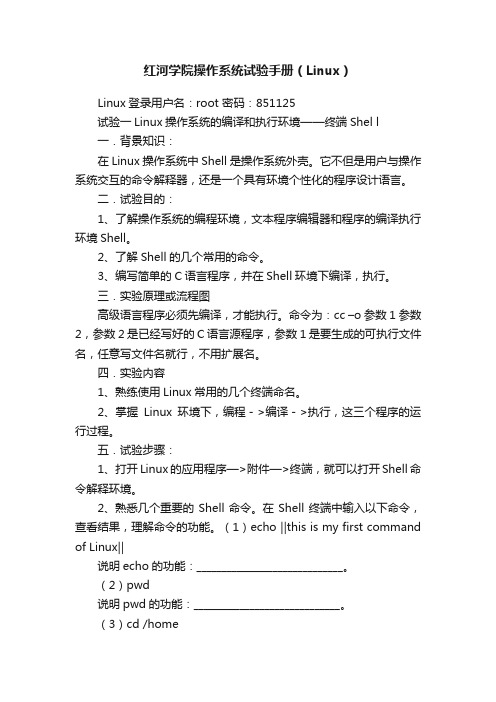
红河学院操作系统试验手册(Linux)Linux登录用户名:root 密码:851125试验一Linux操作系统的编译和执行环境——终端Shel l一.背景知识:在Linux操作系统中Shell是操作系统外壳。
它不但是用户与操作系统交互的命令解释器,还是一个具有环境个性化的程序设计语言。
二.试验目的:1、了解操作系统的编程环境,文本程序编辑器和程序的编译执行环境Shell。
2、了解Shell的几个常用的命令。
3、编写简单的C语言程序,并在Shell环境下编译,执行。
三.实验原理或流程图高级语言程序必须先编译,才能执行。
命令为:cc –o 参数1 参数2,参数2是已经写好的C语言源程序,参数1是要生成的可执行文件名,任意写文件名就行,不用扩展名。
四.实验内容1、熟练使用Linux常用的几个终端命名。
2、掌握Linux环境下,编程->编译->执行,这三个程序的运行过程。
五.试验步骤:1、打开Linux的应用程序—>附件—>终端,就可以打开Shell命令解释环境。
2、熟悉几个重要的Shell命令。
在Shell终端中输入以下命令,查看结果,理解命令的功能。
(1)echo ‖this is my first command of Linux‖说明echo的功能:_____________________________。
(2)pwd说明pwd的功能:_____________________________。
(3)cd /home说明cd的功能:_____________________________。
(4)date说明date的功能:_____________________________。
(5)Shell可以定义用户变量:变量明=变量值。
而使用变量要在变量前加符号“$”。
例:先定义exer变量的的值为/home/lujunjie,然后显示exer。
exer=/home/weixiang/echo $exer查看运行结果:_____________________________。
Linux操作系统实验指导手册簿簿
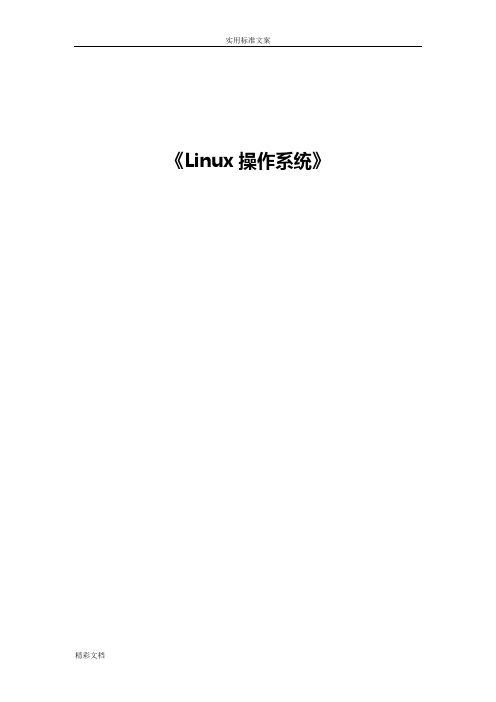
《Linux操作系统》实验手册2012年12月2日实验一内核编译与系统调用一、实验目的●掌握linux内核编译的方法;●了解并比较进程创建的不同方法。
二、实验内容●Linux内核编译;●分别用fork()和clone()创建进程:列出子进程和父进程的进程号,进程名和进程状态;。
三、实验步骤内核编译实验步骤:1.查看当前内核版本uname -a2.在/下载linux-2.6.10;3.安装有关编译程序。
安装make ,gcc,, kernel-package等和编译内核相关的工具. 安装命令:Sudo apt-get install XXX(注意:一定要安装这个sudo apt-get install build-essential kernel-package libncurses5-dev fakeroot )4.切换到root用户。
su root;5.将源代码拷到/usr/src/ 目录下,cp linux-2.6.10.tar.bz2 /usr/src/ (可以不做);6.进入/usr/src/ 目录cd /usr/src/ (如果上一步没做,这一步也不做);7.解压。
tar jvfx linux-2.6.10.tar.bz28.进入源代码所在目录。
cd linux-2.6.109.清理以前编译留下的临时文件。
make mrproper10.使用make localmodconfig自动精简内核配置。
make localmodconfig,所有的选项,如果你不确定,就按回车键,选择默认配置。
11.开始编译内核。
sudo make-kpkg clean ;make-kpkg --initrd--append-to-version=-xxx kernel_image (编译的时间可能会有点长,耐心等待)12.安装内核。
退回上级目录cd .. 然后sudo dpkg -ilinux-image-2.6.10-xxx_i386.deb11.重启验证内核reboot。
linux的常用命令实验报告总结
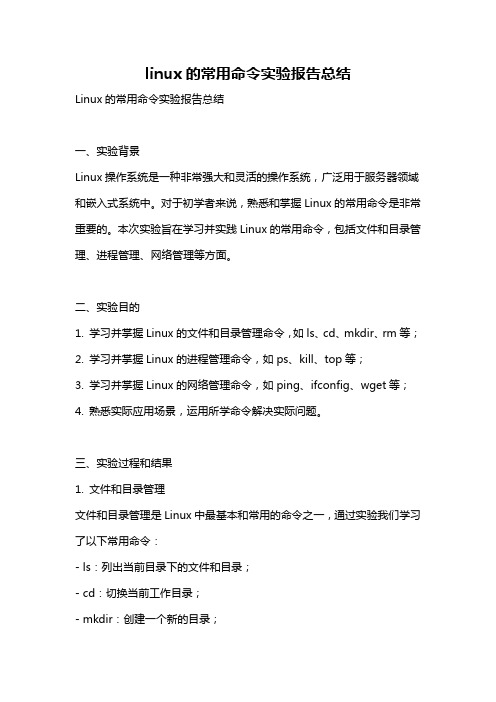
linux的常用命令实验报告总结Linux的常用命令实验报告总结一、实验背景Linux操作系统是一种非常强大和灵活的操作系统,广泛用于服务器领域和嵌入式系统中。
对于初学者来说,熟悉和掌握Linux的常用命令是非常重要的。
本次实验旨在学习并实践Linux的常用命令,包括文件和目录管理、进程管理、网络管理等方面。
二、实验目的1. 学习并掌握Linux的文件和目录管理命令,如ls、cd、mkdir、rm等;2. 学习并掌握Linux的进程管理命令,如ps、kill、top等;3. 学习并掌握Linux的网络管理命令,如ping、ifconfig、wget等;4. 熟悉实际应用场景,运用所学命令解决实际问题。
三、实验过程和结果1. 文件和目录管理文件和目录管理是Linux中最基本和常用的命令之一,通过实验我们学习了以下常用命令:- ls:列出当前目录下的文件和目录;- cd:切换当前工作目录;- mkdir:创建一个新的目录;- rm:删除文件或目录;- cp:复制文件或目录;- mv:移动文件或目录。
通过实验,我们熟悉了以上命令的使用方法和参数,能够完成常见的文件和目录管理任务,如创建目录、列出文件、复制文件等。
2. 进程管理进程管理是Linux系统管理的重要内容之一,通过实验我们学习了以下常用命令:- ps:查看当前运行的进程信息;- top:实时监控系统运行状态;- kill:终止指定进程;- bg、fg、jobs:管理进程的后台和前台运行;- nice:调整进程的优先级。
通过实验,我们了解了进程的基本概念和特性,学会了查看和管理系统中的进程,如查看进程的PID、终止指定的进程等。
3. 网络管理网络管理是Linux系统中重要的一部分,通过实验我们学习了以下常用命令:- ping:测试网络连接;- ifconfig:查看和配置网络接口;- wget:下载文件;- ssh:远程登录和操作主机;- netstat:查看网络连接状态。
linux系统管理(实验手册)

linux系统管理(实验手册)《UNIX/LINUX系统管理I》课程设计任务书目录《UNIX/LINUX系统管理I》课程设计任务书 (1)3.1解决grub引导过程故障 (1)3.2解决系统网络接口卡无法激活故障 (18)3.3解决PUTTY窗口的登陆问题 (40)3.4解决 PUTTY窗口的乱码问题 (60)3.5解决软件yum安装故障 (64)3.6解决X-WINDOWS启动故障 (79)3.7解决内核功能问题 (95)3.8完成系统IO性能优化任务, (99)3.9完成系统监控任务, (100)3.10完成自动维护任务, (101)3.11解决资源配给问题, (102)3.12完成性能分析任务 (103)第一部分、课程情况课程名称:UNIX/LINUX系统管理I课程代码: NW3005学分/学时:2学分/34学时1.1解决grub引导过程故障1.1.1任务描述主机已经安装完成的 RHEL6 系统启动失败,初步估计是GRUB配置参数错误或系统引导文件丢失,采用手工引导GRUB,查找故障确切原因并修复。
实验环境:VMWARE平台 RHEL6基本系统(包含GRUB数据错误)教师指导:搜索引擎工具 GRUB基本介绍PC系统启动过程知识任务要求:两课时内完成,通过grub引导命令修复GRUB故障,系统可以正常启动。
按照要求完成报告内容。
1.1.2任务分析过程1.主要现象描述:打开虚拟机电源后,出现系统程序加载。
到了Boot Loader的程序后无法加载,屏幕出现“grub>”的提示符,然后无法进一步加载操作系统。
图1 grub加载问题2.问题定位:2.1 windows系统与linux系统之间发生冲突由于实验时使用的虚拟机,所以排除系统间冲突导致配置文件缺少的问题。
2.2 虚拟机文件被破坏打开安装vm的安装路径,检查虚拟机的文件,发现系统、配置文件都没有问题。
图2 虚拟机文件正常2.3 kernel文件的缺少或参数被修改打开/boot/grub文件夹,显示全部文件。
(Linux实验报告汇总)
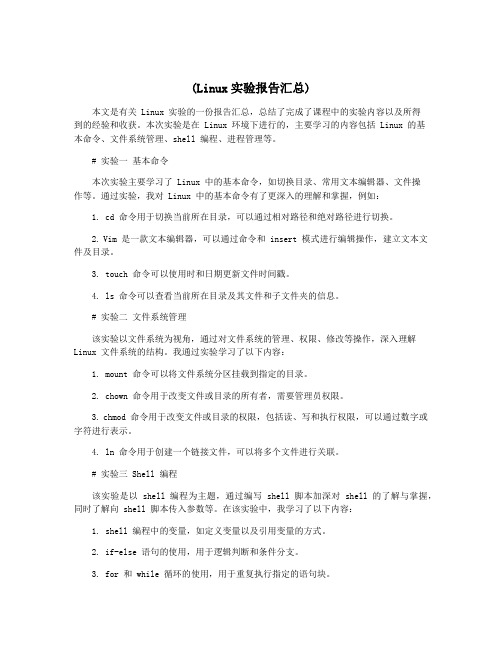
(Linux实验报告汇总)本文是有关 Linux 实验的一份报告汇总,总结了完成了课程中的实验内容以及所得到的经验和收获。
本次实验是在 Linux 环境下进行的,主要学习的内容包括 Linux 的基本命令、文件系统管理、shell 编程、进程管理等。
# 实验一基本命令本次实验主要学习了 Linux 中的基本命令,如切换目录、常用文本编辑器、文件操作等。
通过实验,我对 Linux 中的基本命令有了更深入的理解和掌握,例如:1. cd 命令用于切换当前所在目录,可以通过相对路径和绝对路径进行切换。
2. Vim 是一款文本编辑器,可以通过命令和 insert 模式进行编辑操作,建立文本文件及目录。
3. touch 命令可以使用时和日期更新文件时间戳。
4. ls 命令可以查看当前所在目录及其文件和子文件夹的信息。
# 实验二文件系统管理该实验以文件系统为视角,通过对文件系统的管理、权限、修改等操作,深入理解Linux 文件系统的结构。
我通过实验学习了以下内容:1. mount 命令可以将文件系统分区挂载到指定的目录。
2. chown 命令用于改变文件或目录的所有者,需要管理员权限。
3. chmod 命令用于改变文件或目录的权限,包括读、写和执行权限,可以通过数字或字符进行表示。
4. ln 命令用于创建一个链接文件,可以将多个文件进行关联。
# 实验三 Shell 编程该实验是以 shell 编程为主题,通过编写 shell 脚本加深对 shell 的了解与掌握,同时了解向 shell 脚本传入参数等。
在该实验中,我学习了以下内容:1. shell 编程中的变量,如定义变量以及引用变量的方式。
2. if-else 语句的使用,用于逻辑判断和条件分支。
3. for 和 while 循环的使用,用于重复执行指定的语句块。
4. 将参数传入 shell 脚本中,可以通过 $1、$2 等特定方式进行引用。
该实验是以进程管理为主题,通过学习进程的状态、查找、调度及其相关管理工具,更好地了解 Linux 中的进程管理。
linux系统管理实验手册

目 录第1章 Linux系统简介及安装 (1)作业1、安装Red Hat Enterprise Linux 4.0系统 (1)第2章常用命令及账户管理 (18)作业1、获取命令帮助 (18)作业2、文件和目录操作命令 (19)作业3、查看文本文件的内容 (22)作业4、用户管理 (23)作业5、文件权限设定 (24)第3章 文本编辑 (25)作业1:使用vi编辑文本文件 (25)第4章 Shell的使用 (26)作业1:单引号、双引号及反引号的使用 (26)作业2:变量的使用 (26)作业3:命令别名、重定向、管道的使用 (27)作业4:编写Shell脚本 (28)第5章 Linux应用程序安装与管理 (29)作业1:rpm命令的使用 (29)作业2:安装Vmware Tools (30)作业3:安装fcitx输入法 (30)作业4:安装“开发工具” (31)作业5:源代码安装prozilla应用程序。
(32)第6章 Linux系统管理 (33)作业1:系统服务与进程管理 (33)作业2:利用自动作业程序实现系统维护 (35)作业3:实施磁盘配额 (36)作业4:文件的归档与备份 (37)第7章 Linux基本网络配置 (38)作业1:配置网络接口信息 (38)作业2:破解root口令 (39)第8章 NFS文件系统 (40)作业1:使用NFS实现文件共享 (40)第1章 Linux系统简介及安装作业1、安装Red Hat Enterprise Linux 4.0系统实验目的:练习Red Hat Enterprise Linux 4.0系统安装。
完成标准:z使用Linux安装光盘完成Linux系统的安装。
z创建boot分区、home分区、swap分区和根分区。
实验步骤:1.将RHEL4光盘放入光盘,然后启动计算机。
2.按DEL或F2键进入CMOS设置界面中,将计算机设置为光驱启动。
3.在Linux安装程序的启动界面中,直接单击“回车”按钮。
- 1、下载文档前请自行甄别文档内容的完整性,平台不提供额外的编辑、内容补充、找答案等附加服务。
- 2、"仅部分预览"的文档,不可在线预览部分如存在完整性等问题,可反馈申请退款(可完整预览的文档不适用该条件!)。
- 3、如文档侵犯您的权益,请联系客服反馈,我们会尽快为您处理(人工客服工作时间:9:00-18:30)。
Linux实验手册补充实验步骤很详细Linux重于练习和动手一Linux安装注意磁盘分区二:用户简单操作:1、添加用户u1和u2,并分别设置口令#useradd u1 passwd u1#useradd u2 passwd u22、查看/etc/passwd及/etc/shadow文件内容,以确定两个用户以建立#ls -l /etc/passwd#ls -l /etc/shadow3、查看/home 目录下是否有u1和u2目录#ls-l /home4、以u1用户身份登录#su – u1三:文件及目录操作:1、以u1用户身份登录后,显示当前目录位置$pwd2、在u1目录下创建两个目录,分别为dir1和dir2$mkdir dir1 dir23、进入dir1目录用vi创建两个文件,文件名分别为test1、test2$cd ./dir1$vi test1 :wq!$vi test2 :wq!4、分别用cat、less、more命令查看test1和test2文件内容$cat test1$more test2$less test1 q5、进入dir2目录用touch创建两个空文件test3、test4$cd ../dir2$touch test3 test46、将dir1目录下的test1文件复制到/tmp目录下$cd ../dir1$cp test1 /tmp7、查看/tmp目录下是否有test1文件$ls -l /tmp8、将dir1目录下的test2移动到dir2目录下$cd ../dir2$mv test2 ../dir29、查看dir1目录下的文件$cd ../dir1$ls –l10、查看dir2目录下的文件$cd ../dir2$ls –l11、删除dir1目录及目录下的所有文件$cd ..$rm –rf dir112、分别查找/根分区下是否有test1与test2文件$find / -name test*13、删除dir2目录及目录下的所有文件$cd ..$rm –rf dir2四:设置文件或目录权限:1、以root用户身份登录$su – root (输入密码)2、用ls –l命令显示/tmp/test1文件权限(抄录显示行并详细指定其表示含义)#ls –l /tmp/test1- rw- rw- r-- 1 u1 u1 34 12月29 22:24 /tmp/test1 文件属主权限属主权限其它用户权限属主名属组名文件大小创建日期文件名称3、将/tmp/test1文件的属主改为u2,权限为读、写、可执行;属组改为u2,权限改为只读;其他用户无任何权限。
#chown u2:u2 test2#chmod 740 /tmp/test14、以用户u2身份登录,查看/tmp/test1文件内容(用cat命令),内容是否可见?#su – u2$cat /tmp/test1 内容可见5、以用户u1身份登录,查看/tmp/test1文件内容(用cat命令),内容是否可见?#su – u1$cat /tmp/test1 内容不可见五:用户与组高级操作:1、添加一个新用户u3到u2组。
$su - root#useradd –g u2 u3#passwd u32、以用户u3的身份登录,查看/tmp/test1文件内容(用cat命令),内容是否可见?#su – u3$cat /tmp/test1 内容可见3、将已有用户u1添加到u2组(gpasswd –a u1 u2)。
$su – root#gpasswd –a u1 u24、以用户u1身份再次登录,查看/tmp/test1文件内容(用cat命令),内容是否可见?#su – u1$cat /tmp/test1 内容可见5、删除用户u1$su – root#userdel –r u16、手工删除用户u3(用vi 分别打开/etc/passwd、/etc/shadow、/etc/group文件,将用户或组的对应行删除;用rm命令删除u3用户个人主目录/home/u3;)#vi /etc/passwd 删除最后一行关于U3用户的账户记录信息#vi /etc/passwd 删除最后一行关于U3用户的密码记录信息#rm –rf /home/u3六:挂接光驱(/mnt/cdrom=/media/cdrom这样去理解)1、插入光盘或设置虚拟机光驱指定到一个iso光盘镜像文件2、进入/mnt/cdrom目录(目录已存在,否则需创建),查看是否有文件#cd /mnt/cdrom 没有此文件或目录#cd /mnt#mkdir cdrom#cd /mnt/cdrom#ls 无文件3、退出/mnt/cdrom目录#cd4、将光驱/dev/cdrom挂接到目录/mnt/cdrom上#mount –t iso9660 /dev/cdrom /mnt/cdrom5、再次进入/mnt/cdrom目录,查看是否有文件#cd /mnt/cdrom#ls 光盘已挂载上,可以读取文件6、退出/mnt/cdrom目录#cd7、卸载光驱(解除挂接)#umount /mnt/cdrom8、进入/mnt/cdrom目录,查看是否有文件#cd /mnt/cdrom#ls 无文件七:Vi编辑器的使用自由练习举例:更改linux的启动顺序修改inittab配置文件#vi /etc/inittab修改以此行:id:5:initialization.(3为文件界面,5为图形界面)末行模式使用wq保存退出#reboot 重新启动验证八.关于SHELL的实验查看当前账户所使用的SHELL[root@localhost ~]# echo $SHELL/bin/bash查看系统所有的SHELL[root@localhost ~]# more /etc/shells/bin/sh/bin/bash/sbin/nologin/bin/ash/bin/bsh/bin/ksh/usr/bin/ksh/usr/bin/pdksh/bin/tcsh/bin/csh修改XIE账户的SHELL[xie@localhost ~]$ chshChanging shell for xie.输入账户密码Password:输入修改为的SHELLNew shell [/bin/bash]: /bin/bshShell changed.重新登入验证[xie@localhost ~]$ su - xiePassword:查看其SHELL$ echo $SHELL/bin/bsh修改成功九.如何限定用户登录使用VI编辑器修改PASSWD配置文件[root@localhost ~]# vi /etc/passwd将下列项heng:x:501:501::/home/heng:/bin/bash修改为heng:x:501:501::/home/heng:/sbin/nologin保存退出:wq!切换为HENG账户登录验证[root@localhost ~]# su - hengThis account is currently not available.无法登入,修改成功十.修改全局环境变量配置文件(profile)使用VI编辑器修改PROFILE配置文件[root@localhost ~]# vi /etc/profile在配置文件的未行添加如下内容LINUX="I LOVE LINUX"echo $LINUX保存退出:wq!切换为XIE账户登录验证[root@localhost ~]# su - xieI LOVE LINUX可以看到添加的内容,修改成功十一.修改主提示符账户主提示符状态下修改PS1变量值即可修改主提示符,如下[xie@localhost ~]$ PS1="<I LOVE LINUX>@"主提示符已按要求修改成功<I LOVE LINUX>@五.使用命令历史记录的相关命令查看当前状态之前所有输入命令的历史记录<I LOVE LINUX>@history1 head -3 /etc/passwd2 su - root3 su -4 exit5 exit6 PS1={I LOVE LINUX}@7 PS1="<I LOVE LINUX>@"8 history保存命令历史记录到指定的文件<I LOVE LINUX>@history >miji.txt查看存储目录为当所目录<I LOVE LINUX>@lsafile miji.txt查看文件内容,存储成功<I LOVE LINUX>@cat miji.txt1 head -3 /etc/passwd2 su - root3 su -4 exit5 exit6 PS1={I LOVE LINUX}@7 PS1="<I LOVE LINUX>@"8 history9 history >miji.txt清除当前状态下所有输入的命令历史记录<I LOVE LINUX>@history –c查看验证,清除成功<I LOVE LINUX>@history1 history十二.修改环境变量PA TH值,以保证在所有目录下能够运行指定的脚本程序使用VI编辑器新建脚本文件[root@localhost home]# vi aaa编辑脚本文件的内容如下#/bin/bashecho I LOVE LINUX保存退出:wq为脚本文件添加可执行权限(文件所有者)[root@localhost home]# chmod u+x aaa查看脚本文件的权限,添加成功[root@localhost home]# ls -l总用量3028-rwxr--r-- 1 root root 32 1月8 20:45 aaa在当前目录执行脚本文件[root@localhost home]# ./aaaI LOVE LINUX!!!切换目录[root@localhost home]# cd再次执行脚本文件,提示为”BASH中找不到命令”[root@localhost ~]# aaabash: aaa: command not found修改环境变量PA TH的值[root@localhost ~]# PA TH=$PA TH:/home查看环境变量PA TH的值,/HOME目录已添加[root@localhost ~]# echo $PA TH/usr/kerberos/sbin:/usr/kerberos/bin:/usr/local/bin:/bin:/usr/bin:/usr/X11R6/bin:/home/xie/bin:/home非/HOME目录下再次执行脚本文件如下,修改PA TH值成功[root@localhost ~]# aaaI LOVE LINUX!!!关于服务的搭建再此只是补充实验,把服务搭建起来而已,具体服务的维护和修改配置为二期内容十三.搭建FTP服务A.安装VSFTPD软件包查看软件包安装情况[root@localhost ~]# rpm -q vsftpd挂载LINUX光盘,以备安装相关软件包[root@localhost ~]# mount /dev/cdrom进入光盘内相关目录[root@localhost /]# cd /media/cdrom/RedHat/RPMS安装VSFTPD软件[root@localhost RPMS]# rpm -ivh vs2.0.1B.配置网络环境[root@localhost ~]# netconfigC.启动FTP服务[root@localhost ~]# service vsftpd restart客户端验证十四.搭建WEB服务1.安装apache软件解压软件包[root@localhost ~]# tar zvxf httpd-2.0.61.tar.gz2.进入解压后的目录[root@localhost ~]# cd httpd-2.0.61执行configure命令完成程序编译前的配置[root@localhost httpd-2.0.61]# ./configure --prefix=/home/xie/httpd(已有此目录,没有新建)3.使用MAKE命令进行程序的二进制编译[root@localhost httpd-2.0.61]# make4.按设定好的路径将已编译完成的应用程序安装到目标目录[root@localhost httpd-2.0.61]# make install5.查看WEB服务的端口信息[root@localhost ~]# netstat -ant |grep 806.关闭原httpd服务默认使用的80端口[root@localhost ~]# service httpd stop7.启用新的WEB服务端口[root@localhost ~]# apachectl -k start客户端验证十五:Linux系统下配置telnet服务A.配置系统的网络环境(IP地址等相关信息)配置IP地址及网关等#netconfig配置完成后激活配置#service network restartB.配置telnet的配置文件进入telnet配置文件的相关目录#cd /etc/xinetd.d配置此目录下的telnet文件#vi telnet修改修改disable值为no末行模式使用wq保存退出激活配置#service xinetd restartC.远程连接端验证(windows系统)运行cmd使用telnet 192.168.1.105进行连接十六:程序的前台、后台与后台挂起:cat /dev/zero > /dev/null & :在后台运行0生成器并用null过滤掉jobs :获取上一命令的作业号fg 1 :把后台命令调回前台按CTRL+Z键:调入后台并挂起暂停bg 1 :运行后台暂停命令echo $!(记下进程号):回显后台运行最后一进程号kill 进程号:结束该进程十七:进程管理:以用户root身份执行:cat /dev/zero > /dev/null & (执行cat命令并保持其运行)以用户u1 身份执行:cat /dev/zero > /dev/null & (执行cat命令并保持其运行)top :显示进程的资源占用情况,动态变化以用户root身份执行:renice –5 进程号(以root执行的cat):调整进程优先级top :优先级高的进程始终占有较多资源killall cat (或用两次kill 进程号):结束所有该命令的进程十八:文件归档与备份:(进入/tmp目录)rm –rf /tmp/* :删除所有/tmp目录下文件mkdir /xianxi :在根下建立xianxi目录cd /tmp :进入/tmp目录mkdir tt :在/tmp中建立tt目录ls /etc/ > tt/test1 :将所有/etc/下文件名重定向到tt下的test1文件中ls /var/log > tt/test2 :将所有/var/log/下文件名重定向到tt下的test2文件中ls :显示/tmp文件ls tt :显示tt下文件tar cf tt.tar tt :将tt目录打包为tt.tar包tar czf tt.tar.gz tt :将tt用gz方式压缩为tt.tar.gz包tar cjf tt.tar.bz2 tt :将tt用bz2压缩为tt.tar.bz2包cp /tmp/tt.tar.* /xianxi :复制3个包到xianxi目录cd /xianxi :进入xianxi目录tar –xf tt.tar.gz :解包lsrm –rf *tar –zxf tt.tar.gz :gz解包lsrm -rf *tar –jxf tt.tar.bz2 :bz2解包rm -rf *lsls tt十九.计划任和A.at命令(非周期性任务)at 10:20init 6B.cron (周期性任务)a、软件包:vixie-cron crontabsb、执行程序:crondc、设置crond服务在运行级别3和5中自动运行:chkconfig –list crond(显示)chkconfig –level 35 crond on(若已设置可不执行此步骤)d、设置2分钟后系统自动重启date (查看系统时间,假定为10:30)crontab –e (输入编辑命令)32 10 * * * init 6e、其它设置:周一至周五22点30分系统自动关机30 22 * * 1-5 init 0(周一至周五22点30分系统自动关机)*/2 * * * * xxx (每两分钟执行某命令)* * * * 1,3,5 xxx (每周1,3,5执行某命令)f、册除用户现有任务:crontab –rcrontab –l (显示任务)g、相关文件:主配置文件:/etc/crontab 一般不做修改用户定义的任务被保存在/var/spool/cron/ 目录中,如root用户的计划任务在/var/spool/cron/root文件中。
